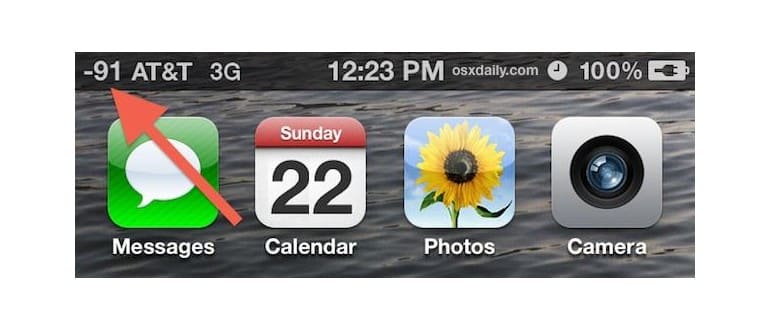La modalità Field Test è una funzione nascosta nell’iPhone che ti permette di visualizzare dettagli tecnici del dispositivo, tra cui la potenza del segnale della cella reale, mostrata come un numero invece delle tradizionali barre o punti. In questo articolo ti mostreremo come accedere a questa modalità e attivarla per visualizzare il segnale cellulare del tuo iPhone in formato numerico nell’angolo in alto a sinistra. Ti spiegheremo anche come interpretare questi numeri, così potrai capire cosa significa avere un buon segnale rispetto a una ricezione scadente. Il processo richiede solo un minuto o due e tornare agli indicatori di segnale normali è semplicissimo. Quindi, se sei un po’ geek, non perdere l’occasione di provarlo!
Entrare in modalità di test sul campo su iPhone
Questa procedura funziona su qualsiasi modello di iPhone e su tutte le versioni di iOS, eccezion fatta per il modello originale:
- Apri l’app Telefono come se dovessi effettuare una chiamata
- Dalla tastiera dell’iPhone, componi *3001#12345#* e premi il pulsante «Chiama»
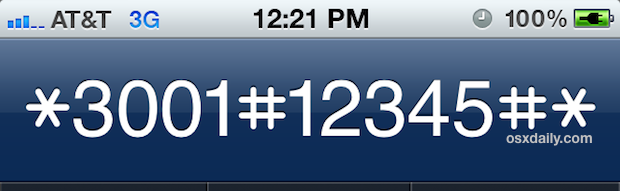
Vedrai immediatamente i numeri del segnale nell’angolo in alto a sinistra. Puoi anche esplorare i vari menu per scoprire altre informazioni tecniche che generalmente non sono di interesse per l’utente medio. Se premi il pulsante Home, uscirai dalla modalità Field Test e l’indicatore del segnale tornerà alle tradizionali barre o punti, ma è facile mantenere i numeri visibili seguendo i passaggi successivi.
Abilitare il numero di segnale come indicatore di ricezione
Per visualizzare sempre i numeri dei segnali invece delle barre o dei punti, utilizzerai la funzione di uscita forzata per chiudere Field Test:
- Componi *3001#12345#* e premi «Chiama» se non lo hai già fatto per attivare Field Test
- Tieni premuto il pulsante di accensione fino a quando non appare il messaggio «Scorri per spegnere», quindi rilascia il pulsante di accensione e tieni premuto il pulsante Home fino a quando il Field Test non si chiude
- Tocca le barre del segnale o i numeri per passare dall’uno all’altro
Se desideri disattivare la visualizzazione dei numeri, puoi riavviare l’iPhone o tornare alla modalità Field Test e chiuderla come descritto.
Nelle ultime versioni di iOS, la modalità Field Test trasforma anche i segnali «punti» in numeri, ma la funzionalità rimane sostanzialmente la stessa:
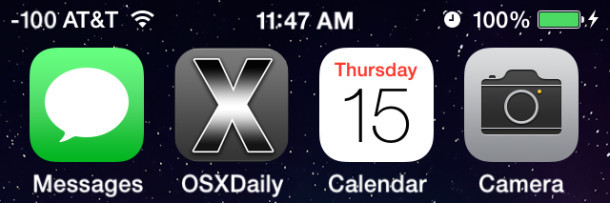
Come leggere i numeri degli indicatori del segnale di test sul campo
I numeri non seguono una scala intuitiva, ma un numero più basso (ossia più negativo) indica un segnale peggiore, mentre un numero più alto (meno negativo) indica un segnale migliore.
- Qualsiasi valore sopra -80 è buono e corrisponde a barre complete
- Qualsiasi valore sotto -110 è considerato scarso e corrisponde a poche barre
Ad esempio, un numero di segnale di -105 è significativamente peggiore di un -70. In generale, qualsiasi valore che si avvicina a -105 o inferiore indica una ricezione piuttosto scadente, mentre valori superiori a -80 sono generalmente buoni. Se tocchi il numero del segnale, di solito verrà visualizzato come barre complete. L’intervallo completo dei numeri di segnale va da -40 a -120, con -130 che rappresenta un segnale quasi inesistente. Tecnicamente, il numero può arrivare fino a -140, ma è rarissimo da vedere e indica praticamente l’assenza di segnale. La maggior parte degli utenti si fermerà a -120 o -130 prima di passare a «Nessun servizio».
Una volta che avrai familiarizzato con la lettura dei numeri, scoprirai che è molto più preciso e ti aiuterà a prevedere quando una chiamata potrebbe interrompersi o quando potresti avere problemi di segnale. Questo di solito inizia a verificarsi intorno a -110 e diventa più evidente quando si scende a -120 o -130.
Se hai bisogno di assistenza per attivare questa funzione, o vuoi semplicemente vedere come funziona prima di procedere, dai un’occhiata al video qui sotto:
Questa è una funzione piuttosto vecchia che funziona su qualsiasi iPhone con iOS 4.1 o versioni successive, comprese le versioni più recenti. Recentemente, abbiamo ricevuto molte domande a causa di screenshot di iPhone che mostrano i numeri del segnale. Tutti noi di OSXDaily utilizziamo questi numeri di segnale sui nostri telefoni per vari motivi, e quindi li vedrai spesso citati negli articoli.
Puoi cliccare sull’immagine qui sotto per ulteriori dettagli su come attivare questa funzione. Qui si dimostra che la modalità è attivata in iOS 7.1 su un iPhone 5s:
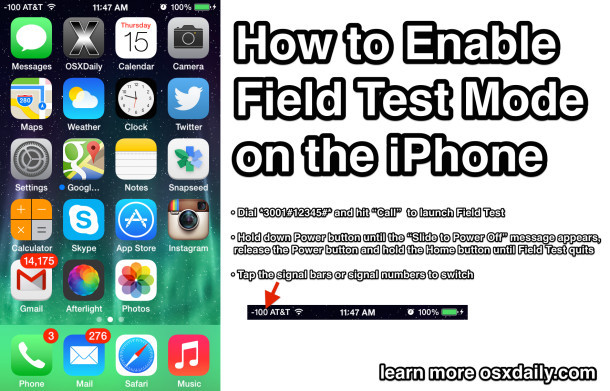
Per chi utilizza frequentemente Hotspot personale, o per gli appassionati di tecnologia, può essere interessante testare la velocità di download mobile utilizzando app come Speed Test con i numeri di segnale visibili. Questo può aiutarti a trovare le posizioni migliori per ottenere un segnale più forte e posizionare il dispositivo in modo ottimale per la massima velocità possibile.
Aggiornamenti sulla modalità Field Test nel 2024
Nel 2024, Apple ha apportato ulteriori miglioramenti alla modalità Field Test, rendendola più user-friendly e integrata con nuove funzionalità. Ora puoi utilizzare questa modalità non solo per monitorare la potenza del segnale, ma anche per analizzare la qualità della tua connessione in tempo reale. Con l’introduzione di iOS 17, il sistema è in grado di fornire informazioni più dettagliate e suggerimenti su come migliorare la tua esperienza di rete.
Inoltre, grazie a una migliore ottimizzazione delle antenne e alle nuove tecnologie di connessione, gli utenti stanno notando una qualità superiore del segnale in molte aree. Le funzioni di monitoraggio della rete sono più intuitive, permettendo anche a chi è meno esperto di comprendere meglio le variabili del segnale e di intervenire in caso di necessità.
Infine, con il crescente utilizzo della tecnologia 5G, la modalità Field Test ha ricevuto aggiornamenti specifici per mostrare informazioni riguardanti le bande 5G e le loro prestazioni. Questo è un grande passo avanti, specialmente per chi vive in città dove il 5G è già ampiamente disponibile.